Sabit disk sektörleriyle çalışmak için bir program. Sabit disk programları: test etme, bölümleme, biçimlendirme, temizleme
Bu makalede, Windows 7 kullanılarak sabit disk bölümlerinin nasıl oluşturulacağı, değiştirileceği veya silineceği açıklanmaktadır.
Windows 7'de sabit disk bölümleriyle çalışmak için "Disk Yönetimi" adlı bir araç vardır: Denetim Masası → Sistem ve Güvenlik → Yönetimsel Araçlar → Bilgisayar Yönetimi → Disk Yönetimi VEYA Başlat → arama çubuğuna şunu girin: diskmgmt.msc ve Enter'a basın.
1. Bölüm oluşturma
İstediğiniz sabit diskin boş, diğer bölümler tarafından kullanılmayan bir yerine sağ tıklayın → Basit bir birim oluşturun... "Basit Birim Sihirbazı" penceresi açılacaktır, "İleri" düğmesine tıklayın. Ardından, oluşturulacak bölümün boyutunu belirtin, bir sürücü harfi atayın, gerekli dosya sistemini ve biçimlendirme seçeneklerini seçin, bir kez daha her şeyi doğru yaptığınızdan emin olun ve "Bitir" i tıklayın.
2. Bölüm sıkıştırma
İstediğiniz bölüme sağ tıklayın → Hacmi küçültmek... Sıkıştırılacak bir yer soran bir mesaj kutusu görünecektir, anketin sonuna kadar bekleyin. Ardından, "sıkıştırılmış alanın boyutu" satırında görünen pencerede boş alan miktarını belirtin ve "Sıkıştır" ı tıklayın.
3. Bölüm uzantısı
Hacmi genişlet... "Sesi Genişlet Sihirbazı" penceresi görünecektir, "İleri" düğmesini tıklayın. Ardından listeden istediğiniz boş alanı seçin, "Ekle"ye tıklayın, ardından bölüme ayrılan boş alanın boyutunu belirtin, "İleri" düğmesine tıklayın, bilgileri kontrol edin ve "Son"a tıklayın
4. Bir bölümü silme
İstediğiniz bölüme sağ tıklayın → Birimi sil... İşleme devam etmeden önce gerekli tüm dosya ve klasörleri başka bir sürücüye kopyalayın çünkü. Bir birimi sildikten sonra, üzerindeki tüm veriler kaybolacaktır.
5. Sürücü harfini değiştir
İstediğiniz bölüme sağ tıklayın → Sürücü Harfini veya Sürücü Yolunu Değiştirin... Değiştir düğmesine tıklayın, istediğiniz sürücü harfini seçin ve Tamam'a tıklayın. Ardından, diskleri genişletmenin ve disklerde depolanan bilgilere zarar vermemenin yollarına daha yakından bakacağız.
Sabit diski bölümlere ayırmak için "Başlat" menüsüne gitmeniz → "Bilgisayar" üzerine sağ tıklamanız ve "Yönetim" seçeneğine tıklamanız gerekir.

Görünen pencerede "Disk Yönetimi" bölümüne gidin.

Bölümlemek istediğiniz sabit sürücüyü ve bölümü seçin ve üzerine sağ tıklayın.

Açılır menüde "Birimi küçült" seçeneğini seçmeniz ve ardından mevcut bölümü küçültmek istediğiniz boyutu seçmeniz gerekir. Sıkıştırmadan sonra serbest kalan alan, yeni sabit disk bölümü olacaktır.

Yeni bir bölüm oluşturmak için boş alana sağ tıklamanız ve "birim oluştur" u seçmeniz gerekir. Ardından yeni bölümün boyutunu belirtin ve işlemin tamamlanmasını bekleyin. Er ya da geç, herhangi bir bilgisayar kullanıcısı, sabit sürücünün sistem bölümünde boş alan olmaması gibi bir sorunla karşı karşıya kalır. İşte soru burada ortaya çıkıyor: C sürücüsü nasıl genişletilir?
Öncelikle "Bilgisayar Yönetimi" sekmesine gitmemiz gerekiyor (yukarıya bakın).
Bu sekme açıldığında, o anda bilgisayara bağlı olan tüm medyayı pencerede göreceksiniz. Her sabit disk birkaç mantıksal diske bölünebilir. İlki "Disk 0" olacaktır. Sistem tarafından ayrılan alan ve mantıksal bölümler (C, D, E, F, vb.) sağda görüntülenecektir. Yalnızca bir C sürücünüz varsa ve o da doluysa, "Birimi sıkıştır"ı deneyebilirsiniz (yukarıya bakın). Birkaç mantıksal bölümünüz varsa, devam edin.
Disk bölme ilkesi.
Eylem ilkesi şu şekildedir: bitişik mantıksal bölüm pahasına C sürücüsünü genişletmeliyiz. D, E sürücüsü vb. olabilir. Aynı şekilde sadece C bölümünü değil, böyle bir ihtiyacınız varsa diğer bölümleri de artırabilirsiniz. Böylece komşu diski, örneğin D'yi siliyoruz. Üzerine sağ tıklayın ve "Birimi sil" seçeneğini seçin. Tamam'a basıyoruz. Bundan hemen sonra, bu hacim siyah olarak görüntülenmelidir. "Ayrılmamış Birim" göstermelidir. Artık C sürücüsüne ihtiyacımız olan alanı ekleyebiliriz, bunun için C bölümüne sağ tıklayın ve "Expand Volume" seçeneğini seçin. "İleri"ye tıklayın ve eklemek istediğiniz boyutu seçin.Maksimum boyutu varsayılan olarak önerilen şekilde kullanabilir veya kendi boyutunuzu seçebilirsiniz. "İleri" ve ardından "Son" düğmesini tıklayın. Ek pencere açılmadıysa, işlem başarılı olmuştur. Windows 7 kullanarak C sürücüsünü nasıl genişleteceğinizi öğrendiniz. Hatırlanması gereken en önemli şey, sistem bölümünün yalnızca sağında boş alan olması durumunda genişletilebileceğidir. Aksi takdirde, hiçbir şey işe yaramaz.
Olası zorluklar.
Başka ne zor olabilir? Beş cildimiz olduğunu varsayalım. Bunları, alanın bir kısmını C sürücüsüne, diğerini D sürücüsüne ekleyecek şekilde yapılandırmak istiyoruz. Bölümlerden birini silerken, "Birimi sil" işlevi etkin olmayabilir ve "Birimi genişlet" " işlevi C hacminde mevcut değilMesele şu ki, bölüm stili kullanılabilir MBR*. Bu modası geçmiş bir tarz. Bu durumda, iki komşu cilt yeşil bir çerçeve ile birbirine bağlanabilir. Bu, MBR bölüm stiliyle dörtten fazla birimin oluşturulamayacağı anlamına gelir.
Windows 8, alanı artırmak için aynı araçları sağlar. Bu nedenle, bu yöntem bu işletim sisteminde de geçerlidir.
Windows 7 işletim sisteminde bir sabit sürücüyü bölümlere ayırmak çok basit bir işlemdir. Açıklanan algoritmaya göre bölümlere ayırıp yeni bir bölüm oluşturup oluşturmadığınızı kendiniz görebilirsiniz.
*MBR (Ana Önyükleme Kaydı), bir PC'de, diskin fiziksel ve mantıksal organizasyonuyla ilgili verileri depolayan, önyükleme diskinin ilk sektöründe yer alan bir tablodur. Bu giriş bozulursa, işletim sistemini başlatmak imkansız hale gelir.
Bu kadar. Makaleyi okuduğunuz için teşekkürler. Umarım size yardımcı olmuştur.
Sabit disk sorunları çok yaygındır ve birçok kullanıcı bu gibi durumlarda ne yapacağını bilemez. Ve her sabit sürücü onarım programı, arızanın türüne bağlı olarak belirli eylemleri gerçekleştirmek üzere tasarlanmıştır. Ardından, bazı arıza türleri ve bunların ortadan kaldırılmasına izin veren yazılım araçları hakkında bilgi sahibi olmanız önerilir.
Bir Sabit Sürücüyü Kontrol Etme ve Onarma: Windows Programları ve Araçları
Böyle bir aracı kullanmadan önce, arızanın doğasını bulmanız gerekir. Ana türler aşağıdakileri içerir:
- dosya sisteminin yapısının ihlali;
- sabit sürücünün yüzeyinde hasar;
- yazılım hataları;
- çökmeler veya biçimlendirme nedeniyle bilgi kaybı.
Windows işletim sistemlerinde sağlanan araçları hafife almayın. Bir Windows 7 sabit sürücüsünü veya başka bir sistemi onarma programı ScanDisk olarak adlandırılır ve en basit durumda, hizmet sekmesinde taramayı başlat düğmesinin kullanıldığı bölüm özellikleri menüsünden çağrılır.
Bu durumda, bozuk sektörlerin otomatik olarak düzeltilmesini belirtmeniz gerekir ve dilerseniz bir yüzey kontrolü de kullanabilirsiniz.

Ancak, Run konsolunda yönetici haklarıyla başlatılan bir komut satırından (cmd) çağrılan benzer bir aplet (chkdsk) kullanmak çok daha tercih edilebilir görünüyor. Bu araç için ek nitelikler girmeniz gerekir. En sık kullanılanlar arasında, bir boşlukla ayrılmış /f /r ve /x /f /r kombinasyonları ile bir kontrol seçilebilir. Sistem bileşenleri zarar görmüşse, sfc /scannow komutunu kullanabilirsiniz.
Bir sabit sürücüyü işlemek ve bilgileri kurtarmak için en iyi uygulamalar
Yukarıdaki prosedürlerle uğraşmamak için, birçok kullanıcı, aşağıdakilerin ayrı ayrı ayırt edilebileceği üçüncü taraf yardımcı programları da kullanır:
- HDD Yenileyici.
- Victoria.
- R.Saver.
- Acronis Kurtarma Uzmanı.
- Hetman Partition Recovery, vb.
Hasarlı HDD'lerden silinen dosyaları veya kaybolan bilgileri kurtarmak için tasarlanmış Recuva gibi uygulamaların yalnızca mutlak verimsizlikleri nedeniyle değerlendirilmeyeceğini hemen not ediyoruz.
HDD Yenileyici
HDD Regenerator, bir sabit sürücüyü tanılamak ve onarmak için nispeten yakın zamanda geliştirilmiş bir programdır, kayıp bilgileri kurtarmak için değil, sabit sürücülerdeki fiziksel hasar veya yazılım arızalarıyla ilgili sorunları aramak için tasarlanmıştır.

Yaratıcılarına göre, çalışma, sabit disk performansının tamamen geri yüklenmesine izin veren, sabit disk yüzeyinin mıknatıslanmasının tersine çevrilmesi ilkesine dayanmaktadır. DOS modunda çalışır, bu da kullanıcıların kullanması için bazı sorunlara neden olur, ancak bazı durumlarda başka hiçbir araç yardımcı olmadığında iyi sonuçlar gösterir.
Victoria
Belaruslu geliştiricilerin Viktoria sabit disk onarım programı, çoğu profesyonele göre kendi alanında en iyisidir ve dosya sistemi, bozuk sektörlerin görünümü vb. ile ilgili birçok yazılım sorununu düzeltmenize olanak tanır.

İki versiyonda çalıştırılabilir: DOS modu emülasyonunda ve standart bir Windows uygulaması olarak. Bununla birlikte, belirtildiği gibi, ilk yöntemi kullanmak daha iyidir, çünkü bu modda kontrol etmek daha verimlidir, başarısızlıkları ve hataları ortadan kaldırmaktan bahsetmeye bile gerek yok (standart bir Windows aracını başlatmadaki fark gibi).
R.Saver
R.Saver sabit disk onarım yazılımı, silinen veya kaybolan bilgileri kurtarmak için tasarlanmıştır. Kullanımı haklıdır, çünkü yardımcı program, bir diski veya mantıksal bölümü biçimlendirdikten sonra bile, dosya sistemini tamamen yeniden yapılandırdıktan sonra bile, aralarında önemli sistem bileşenleri olabilecek dosyaları bulabilir.

Ancak tarama çok zaman alır, ancak uygulama kullanıcının farkında bile olmayabileceği dosyaları bulur. Ve çoğu durumda, çıkarılabilir USB HDD'ler, flash sürücüler ve herhangi bir standarttaki hafıza kartları için bile en iyi seçenek bu programın kullanılmasıdır.
Acronis Kurtarma Uzmanı
Bu sabit disk onarım programı, esas olarak dosya sisteminin yapısı ihlal edildiğinde kullanılır ve hatta işletim sistemini sabit sürücüden başlatmanın imkansız hale geldiği durumlar için önyüklenebilir medya oluşturmanıza izin verir.

Aynı zamanda, uygulama çok sayıda dosya sistemini ve büyük sabit sürücüleri desteklemektedir.
Hetman Bölüm Kurtarma
Bu yardımcı program, biçimlendirmeden sonra veya yazılım arızalarında kaybolursa bilgileri kurtarmanın bir yolu olarak konumlandırılmış olsa da, yine de HDD ile ilgili sorunları bulmak için kullanılabilir.

Uygulamanın ana avantajı, hem manuel modda hem de analiz (tarama) ve veri kurtarma süreçlerini otomatikleştirmeyi mümkün kılan özel bir "Sihirbaz" kullanılarak başlatılabilmesidir.
Sonuçlar
Bunların tümü, sabit disklere hizmet verebilen programların tümü değildir, ancak en popüler olanlardan yalnızca birkaçıdır. Ancak onlarla kısa bir tanışma bile, herhangi bir kullanıcının işleyiş ve kapsam ilkelerini anlamasına olanak tanır. Bir tür evrensel çözüm önerirseniz, onarımın ilk aşamasında sistem araçlarını (mümkünse), HDD Regenerator veya Viktoria'yı ve sonraki veri kurtarma için - R.Saver veya diğer yazılım ürünlerini kullanmanız gerekir.
Bugün, birçok bilgisayar kullanıcısı ve sahibi, bir sabit diski koruma ihtiyacı ile karşı karşıyadır. Çoğu zaman, bu terim, sabit disk bölümlerinin yönetimini ifade eder: dosya sistemini oluşturma, silme, biçimlendirme, değiştirme vb. Ancak, bazen pratikte bir dizi başka görevi çözmeniz gerekir. Bunlar, örneğin, arızalar nedeniyle silinen veya "kaybolan" bölümlerin kurtarılmasını, bir bilgisayarı yükseltirken sabit sürücülerin klonlanmasını vb. içerir.
Bugün, birçok bilgisayar kullanıcısı ve sahibi, bir sabit diski koruma ihtiyacı ile karşı karşıyadır. Çoğu zaman, bu terim, sabit disk bölümlerinin yönetimini ifade eder: dosya sistemini oluşturma, silme, biçimlendirme, değiştirme vb. Ancak, bazen pratikte bir dizi başka görevi çözmeniz gerekir. Bunlar, örneğin, arızalar nedeniyle silinen veya "kaybolan" bölümlerin kurtarılmasını, bir bilgisayarı yükseltirken sabit sürücülerin klonlanmasını vb. içerir.
Bu işlemleri gerçekleştirmek için özel yazılımlara ihtiyaç duyulur çünkü işletim sistemi araçları açıkça yeterli değildir. Hangisi? Her kullanıcının kendi ihtiyaçlarını, belirli ürünlerin yeteneklerini ve özelliklerini dikkate alarak bu soruyu bağımsız olarak yanıtlaması gerekecektir. Sabit sürücü yardımcı programlarını açıklayarak ve karşılaştırarak bu seçimi yapmanıza yardımcı olacağız.
Başlamak için, bir yönü not etmek gerekiyor. Gerçek şu ki, açıklanan görevleri çözmek için tasarlanmış tüm yazılımlar iki eşit olmayan gruba ayrılabilir. İlki, çok çeşitli sabit sürücü bakım işlerini gerçekleştirebileceğiniz evrensel ürünleri içerir. İçlerindeki tüm araçlar birbiriyle entegredir ve tek bir arayüzde "toplanır" ki bu elbette çok uygundur. İkinci grup - tek bir işlemi gerçekleştirmek için tasarlanmış oldukça özel programlar. Onların yardımıyla, örneğin yalnızca sabit sürücü bölümlerini yönetebilirsiniz.
Neden bu gruplara eşitsiz diyoruz? Her şey çok basit. Birinci gruba ait ürünler bugün piyasada çok daha az temsil edilmektedir. Bunların en ünlüsü programlar ve. Doğal olarak ikisi de bugünkü incelememize girdi. İkinci grubun çok daha fazla temsilcisi var. Karşılaştırma için, en tipik programlardan bazılarını seçtik ve bunları da karşılaştırmaya dahil ettik.
Bugün, bilgisayar sabit disklerine hizmet vermek için pazarımızda en iyi bilinen programlardan biridir. Önemli özelliği, harici sabit sürücüler ve flash kartlar dahil olmak üzere hemen hemen tüm sabit sürücü türleri ile çalışabilmesidir.
İşlevsel olarak dört modülden oluşur (her biri bir zamanlar ayrı bir yazılım ürünüydü). İlki "Bölüm Yöneticisi" dir. Sabit disk bölümlerini yönetmek için tasarlanmıştır. Bununla birlikte, onlarla hemen hemen her işlemi gerçekleştirebilirsiniz. Özellikle, kullanıcı bölümleri oluşturabilir ve silebilir, yeniden boyutlandırabilir, bilgi kaybetmeden başka bir dosya sistemine dönüştürebilir, harfi değiştirebilir ve çok daha fazlasını yapabilir. Ayrıca söz konusu ürünün en son sürümü, bir bölümü ikiye bölme ve tersine mevcut iki bölümü birleştirme gibi özelliklere sahiptir. Bu işlemler de veri kaybı olmadan gerçekleştirilir. "Bölüm Yöneticisi"nin ayırt edici bir özelliği, iki çalışma modudur. İlki, otomatik, deneyimsiz kullanıcılar için tasarlanmıştır. Kullanımı son derece kolaydır. Ve anlaşılır adım adım sihirbazların kullanımı sayesinde, yanlış bir şey yapma riski önemli ölçüde azalır. İkinci çalıştırma modu olan manuel, daha deneyimli kullanıcılar için tasarlanmıştır.
Dahil olan ikinci modüle "İndirme Yöneticisi" denir. Bilgisayarınıza çeşitli işletim sistemleri kurmanıza ve bunların yüklenme sırasını yönetmenize olanak tanır. Bu sayede, bir bilgisayarda 100'e kadar işletim sistemi "birlikte çalışabilir" ve yalnızca farklı sürümlerdeki Windows'u değil, aynı zamanda Linux, FreeBSD, UNIX, OS / 2, vb. Gelecekteki önyükleme işletim sisteminde herhangi bir sabit diskteki herhangi bir bölümden "Önyükleme Yöneticisi" kurabilirsiniz. Dahil olmak üzere, Windows'un birkaç sürümünü tek bir bölüme yükleyebilirsiniz.
Üçüncü modül "Disk Düzenleyici"dir. Bununla birlikte, işletim sisteminin işlevlerini kullanmadan sabit sürücünün içeriğini doğrudan görüntüleyebilir ve değiştirebilirsiniz. Bu, yetenekleri kaybolan bilgileri kurtarma, sabit disk bölgelerini kurtarma ve yedekleme gibi sorunları çözmek için kullanılabilen profesyonel bir araçtır.
Son olarak, son dördüncü modül "Bölüm Kurtarma Yardımcı Programı" dır. Bu, acemi bir kullanıcının bile, sadece birkaç fare tıklamasıyla, yanlışlıkla sildikleri veya bir arıza nedeniyle kaybettikleri bir bölümü yerlerine geri getirebilecekleri, kullanımı çok kolay bir araçtır. virüs veya hacker. Otomatik kurtarmaya ek olarak, program ayrıca bu işlemin manuel bir versiyonunu da uygular. Kullanırken, çeşitli parametrelerin ayarlanması operasyonda daha fazla esneklik sağlar.
Sonuç olarak, ürünün kendi kurtarma diskinizi oluşturma yeteneğine sahip olduğunu belirtmekte fayda var (bir CD veya DVD, USB sürücü olabilir). İşletim sistemi başlamayı durdurduysa (veya hiç mevcut değilse, örneğin yeni bir bilgisayarda) önyükleme yapabilir ve sabit sürücüyle gerekli tüm işlemleri gerçekleştirebilirsiniz. Örneğin, sistem bölümü yanlışlıkla silinirse işletim sistemini bu şekilde geri yükleyebilirsiniz.
Ayrıca, sabit disklerle çalışmak için Rusya yazılım pazarının liderlerinden biridir. Bir zamanlar bu ürün, sabit sürücü bölümlerini yönetmek için nispeten basit bir yardımcı programla da başladı. Ancak geliştikçe yetenekler kazandı ve sabit disklere bakım yapmak için çok işlevli bir programa dönüştü.

Sabit disk bölümlerini yönetme açısından gerekli tüm özelliklere sahiptir. Bu program ile hızlı bir şekilde bir bölüm oluşturabilir, silebilir veya biçimlendirebilir, boyutunu veya harfini değiştirebilir, başka bir dosya sistemine dönüştürebilir vb. Doğal olarak, tüm işlemler sabit diskte kayıtlı bilgiler kaybolmadan gerçekleştirilir. Ek olarak, dosya sisteminin bütünlüğünü kontrol etme, manyetik "kreplerin" yüzeyini test etme ve ana önyükleme kaydını güncelleme gibi özellikleri uygular. Genel olarak, yardım ile tüm çalışma alanlarını bölümlerle gerçekleştirebilirsiniz.
Ayrıca söz konusu ürün bir takım ek özelliklere sahiptir. Her şeyden önce, indirme yönetimi işlevine dikkat çekmeye değer. Bunun için çoklu önyükleme ortamı oluşturabileceğiniz özel bir yönetici kullanılır. Bu özellik, bilgisayarınıza birden çok işletim sistemi kurmanıza ve bunların önyükleme sırasını yönetmenize olanak tanır.
Bir sonraki ek özellik birleştirmedir. Program, kullanıcı tarafından seçilen parametreye göre (örneğin, oluşturma tarihi veya dosya boyutu) sabit diskteki bilgilerin yerleşimini "optimize edebilir". Bu durumda, yalnızca verilerin kendisi değil, aynı zamanda işini hızlandıran ana dosya tablosu da birleştirilir. Ayrıca, Windows disk belleği ve hazırda bekletme dosyaları için alan tahsisini optimize edebilir.
Söz konusu ürünün bir diğer ek işlevi de bilgilerin saklanmasıdır. Bunu yapmak için, sabit disk bölümlerinin tam görüntülerini oluşturma prosedürünü kullanın. Ortaya çıkan arşivler hem yerel bir sabit sürücüye hem de herhangi bir çıkarılabilir sürücüye kaydedilebilir. Gelecekte, veriler tamamen (yeni, hatta bozulmamış bir sabit sürücü dahil) veya seçici olarak kurtarılabilir. Tam teşekküllü bir otomatik yedekleme sistemi oluşturmak için yeterli fırsat yok. Ancak, çeşitli arızalardan sonra geri yüklemek için sistemi yedeklemek için fazlasıyla yeterlidirler.
Tabii ki, acil durum diskleri oluşturma olasılığı da var. Hem CD/DVD/BD ortamı hem de flash sürücüler olabilirler. Böyle bir diskten önyükleme yaparken, kullanıcı sabit disk bölümleriyle çalışabilir ve ayrıca önceden oluşturulmuş bir arşivden bilgileri geri yükleyebilir.
Ek olarak, söz konusu ürünün bir dizi başka ilginç özelliği vardır: tek tek bölümleri veya tüm sabit sürücüleri kopyalama, iki çalışma modu (yeni başlayanlar ve ileri düzey kullanıcılar için), Windows Vista ve Windows 7'yi Apple bilgisayarlara yüklemek için bir sihirbaz ve çok daha fazlası , daha fazla.
O&O Software GmbH, birleştirme ürünleriyle tanınır. Ancak, geliştirmeleri arasında sabit diskleri yönetmek için bir program da var. O&O Partition Manager 2 olarak adlandırılır. Bu ürün, dahili ve harici sabit sürücüler, USB sürücüler ve flash bellek kartları ile çalışabilir.

O&O Partition Manager 2'nin işlevselliği açıkçası parlamıyor. Bu program, kullanıcının sabit sürücü bölümleriyle yalnızca temel eylemleri gerçekleştirmesine olanak tanır: bunları oluşturun, silin ve boyutlarını değiştirin. Bu ürünü kullanarak bölüm harfini değiştirmek veya bir dosya sisteminden diğerine dönüştürmek gibi başka hiçbir işlem yapamazsınız. O&O Partition Manager 2'nin belki de tek ek özelliği, bilgilerin güvenli bir şekilde silinmesidir. Gizli verileri, özel yazılımlar kullanarak kurtarma olasılığı olmadan yok etmenizi sağlar.
Söz konusu ürünün avantajlarından, Windows PE tabanlı önyüklenebilir bir CD'nin varlığına dikkat edin. Oluşturduktan sonra, kullanıcı bilgisayarı buradan önyükleyebilir ve O&O Partition Manager 2'nin tüm özelliklerini kullanabilir. Bu özellik, özellikle yeni bir bilgisayarın sabit diskini bölümlemenin gerekli olması durumunda yardımcı olabilir.
O&O Partition Manager 2'nin eksiklikleri arasında İngilizce arayüzü not edilebilir. Prensip olarak, programın yönetimi oldukça basit ve anlaşılırdır ve bu nedenle deneyimli kullanıcılar herhangi bir zorluk yaşamazlar. Ancak bilgisayarda ustalaşmaya yeni başlayanlar için, arayüzün ve yardım sisteminin Rusça dili hala çok arzu edilir. Özellikle kötüye kullanımı çok hoş olmayan sonuçlara yol açabilecek böyle bir programda.
Active Partition Manager, ücretsiz olarak dağıtılan, yani ücretsiz bir bölüm yöneticisidir. Dahili ve harici sabit disklerin yanı sıra flash sürücülerle de çalışabilir. Doğru, Active Partition Manager'ın işlevselliği arzulanan çok şey bırakıyor. Bununla birlikte, yalnızca bölümler oluşturabilir, silebilir ve biçimlendirebilir, ayrıca onlar hakkındaki bilgileri görüntüleyebilir ve bazı nitelikleri (örneğin bir harf) değiştirebilirsiniz, ancak boyutlarını değiştiremezsiniz. Kullanıcının bir bölümü azaltması veya artırması gerekiyorsa, önce onu silmesi ve ardından bu yerde başka bir bölüm oluşturması gerekir (yeterli boş alan varsa doğal olarak). Bu durumda tüm bilgilerin kaybolacağı açıktır.

Active Partition Manager'ın avantajlarından, ücretsiz olduğunu ve yanlışlıkla silinen bir bölümü geri yükleme yeteneğine sahip olduğunu belirtmekte fayda var. Bazı durumlarda, bu prosedür kullanıcıya çok yardımcı olabilir. Dezavantajlar, küçük işlevselliğe ek olarak, yalnızca üç dosya sistemi (FAT16, FAT32 ve NTFS) desteğinin yanı sıra bir işletim sistemi veya arızası olmadığında programla çalışamamayı içerir. Daha doğrusu, Active Partition Manager, diğer Active ürünleriyle birlikte özel bir önyükleme diskine dahil edilebilir. Ancak onu oluşturmak için özel bir program satın almanız gerekir.
Özetliyor
İncelenen ürünleri karşılaştırma kolaylığı için tüm özelliklerini tek bir tabloda özetledik.
|
Temel bölüm yönetimi özellikleri | ||||
|
Gelişmiş bölüm yönetimi seçenekleri | ||||
|
İndirme yöneticisi | ||||
|
Bölüm Kurtarma | ||||
|
Disk düzenleyici | ||||
|
birleştirme | ||||
|
Bölüm görüntüleme | ||||
|
Bir önyükleme diskine sahip olmak | ||||
|
Arayüz |
Rusça konuşmak |
Rusça konuşmak |
ingilizce konuşma |
ingilizce konuşma |
|
Lisans |
ticari |
ticari |
ticari |
özgür |
Tabloya bakıldığında, sonuç çıkarmak çok kolaydır. İşlevsellikleri açısından, ürünler büyük ölçüde fayda sağlar. Bölümleri doğrudan yönetmeye ek olarak, bu programların her biri bir dizi ek hizmet özelliğine sahiptir. Aynı paraya sınırlı sayıda işleve sahip basit bir yardımcı program satın almaktansa, bir dizi görevi çözmek için yararlı olabilecek böyle bir "kit" satın almanın daha iyi olduğu açıktır. Ayrıntılı bir yardım sistemi ile Rusça arayüzü unutmamalıyız. Varlıkları onları deneyimsiz bilgisayar kullanıcıları için en iyi seçim haline getirir. Bölüm yönetimindeki hataların, örneğin önemli bilgilerin kaybı gibi istenmeyen sonuçlara yol açabileceği anlaşılmalıdır.
Doğru, bu iki ürün arasında net bir lider belirlenemedi. Her iki program da işini iyi yapıyor ve kullanımı kolay. Maliyetleri neredeyse aynı. Bu nedenle, bir çözüm seçerken ek özelliklerine dikkat etmeniz önerilebilir. Bu bağlamda, biraz farklı yönlerde gelişiyorlar. Silinen bölümü kurtarma işlevi ve disk düzenleyici sizin için önemliyse, ilk üründe durmalısınız. Birleştirmenin varlığını ve görüntü oluşturma yeteneğini tercih ediyorsanız, ikinci seçeneği seçin. Kutulu sürümler, 1C tarafından 1C Dağıtım yayın hattında hem yayınlanır hem de dağıtılır. 1Soft ortaklarından satın alın veya satın alınabilir.
Marat Davlethanov
Her hakkı saklıdır. Makalenin kullanımı ile ilgili sorularınız için lütfen iletişime geçiniz. [e-posta korumalı]
Tünaydın
Bazı nedenlerden dolayı, birçok kullanıcı işlemcinin bilgisayarın kalbi olduğuna inanır (bazı oyuncular için ekran kartı). Ama tamamen bence - bir bilgisayardaki / dizüstü bilgisayardaki en önemli demir parçası bir sabit disk sürücüsüdür (HDD).
Ütünün arızası ne olursa olsun (eğer disk ile ilgili değilse) değiştirip tamir ederek işinizi eski haline getirecek ve hiçbir şey olmamış gibi devam edeceksiniz.
Ancak sabit sürücü "uçarsa" - o zaman verileri kurtarmak her zaman kolay olmaktan uzaktır ... Tamam, şarkı sözleri, bu sayfada sabit sürücüyle çalışmak için en gerekli ve kullanışlı programları toplamak istiyorum. Yalnızca bir veya iki defadan fazla kullandığım en popüler ve alakalı programlardan alıntı yapıyorum.
Netliği ve acemi kullanıcılara odaklanması nedeniyle bu yardımcı programı gerçekten seviyorum. Tek yapmanız gereken programı yüklemek, bir süre sonra şunları bileceksiniz:
- yüzde cinsinden diskinizin "sağlık durumu";
- performansının durumu;
- sıcaklık;
- ne kadar fiilen çalıştığı (yaş ve üretim tarihi ile karıştırılmamalıdır).

Yardımcı program sabit modda çalışır (saatin yanındaki tepside simge durumuna küçültülmüş) ve alarmlar göründüğünde size zamanında haber verir. Deneyimsiz kullanıcılar için teşhis için başka ne gerekiyor?
Not. : sadece PC'de çalışma desteklenmez, aynı zamanda dizüstü bilgisayarlar, netbook'lar vb. SSD sürücüler de desteklenir.
Diskleri test etmek ve teşhis etmek için en ünlü yardımcı programlardan biri. Program test etmeye izin verir: HDD, FDD, CD/DVD, USB/Flash/SCSI.
Ana işlevler:
- sürücü hakkında tüm bilgileri görüntüleyin;
- IDE/SATA denetleyicileri için destek;
- diskin "mekaniğini" kontrol etmek için testler;
- AKILLI monitör;
- düşük seviye biçimlendirme ve daha fazlası.
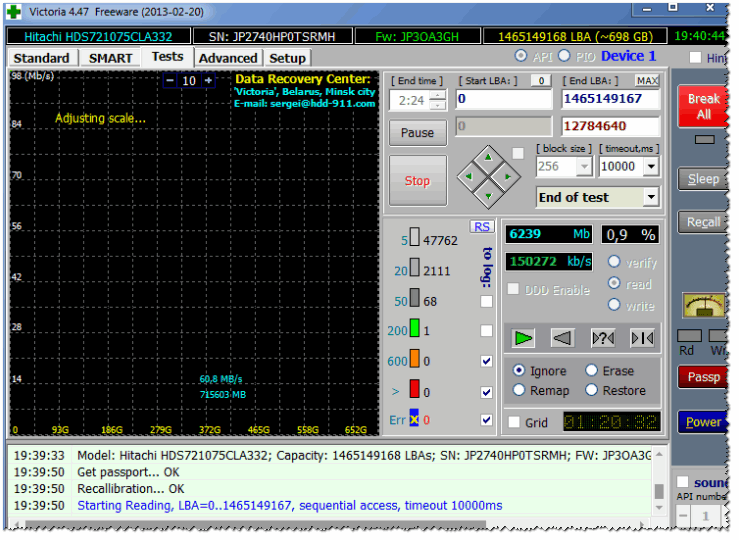
Genel olarak, programın acemi kullanıcılar için çok kolay ve kolay olmadığını itiraf etmeliyim. Dikkatli kullanılmalıdır - burada, her zamankinden daha fazla doğrudur: "bilmiyorsanız, basmayın!".
Geliştirici sitesi: http://mhddsoftware.com/
Sabit sürücüleri teşhis etmek için çok popüler bir ücretsiz program. Oldukça doğru bir kürk teşhisi sağlar. parçaları sürün, SMART özniteliklerini görüntüleyin, bozuk sektörleri tespit edin (not: bozuk bloklar), çeşitli testler ve diğer yararlı işlevleri içerir.

Diskleri test etmek için mükemmel bir program. MHDD ve Victoria'ya (yukarıda tartışılmıştır) göre ana avantajı, çok çeşitli arayüzlere sahip tüm sürücüleri desteklemesidir: ATA/ATAPI/SATA, SSD, SCSI ve USB.
Bu arada, program Windows altında çalışmıyor, çalıştırmak için önyüklenebilir medyayı (USB flash sürücü veya CD / DVD) yazmanız ve önyükleme yaptıktan sonra yardımcı programı çalıştırmanız gerekir.

HDD ve SSD'yi kötü sektörler için kontrol etmek, özel kurulum için S.M.A.R.T.'yi görüntülemek için çok yüksek kaliteli bir yardımcı program. ayarlar (güç yönetimi, akustik mod ayarı, vb.).
Sabit sürücünün sıcaklığı görev çubuğunda görüntülenebilir (işlerin nasıl gittiğini takip etmek için ☺).

Desteklenen sürücüler:
- ATA/SATA, SCSI, USB, FireWire veya IEEE 1394 arayüzlü HDD;
- ATA/SATA arayüzlü SSD;
- ATA/SATA/SCSI arayüzlü RAID dizileri;
- USB arayüzlü flash sürücüler.
S.M.A.R.T.'yi destekleyen sabit sürücülerin durumunu izlemek için uygun bir program.
Program, sürücüleriniz hakkında ayrıntılı bilgiler görüntüler: arayüz, toplam çalışma süresi, bellenim, seri numarası, standart, AAM / APM ayarlarını yönetmenize olanak sağlar (sürücünüz çok gürültülü olduğunda kullanışlıdır), S.M.A.R.T. (okuma hataları, parça arama süresi, açma-kapama döngü sayısı, performans, iş mili başlatma/durdurma, sektör hataları vb.).

HDD'yi çöpten temizleme
Gelişmiş sistem bakımı
Bilgisayarınızı çöpten temizlemek, hataları düzeltmek, kayıt defterini düzenlemek, geçersiz kısayolları kaldırmak vb. için en iyi programlardan biri. Windows'unuzu birkaç dakikada toparlamanızı ve çok daha hızlı çalışmasını sağlar.
Programı kullanmak çok basit: sadece kurun ve çalıştırın. Aşağıdaki örneğimde tam da bunu yaptım - yeterince sorun olduğu ortaya çıktı (Windows'u temizlemek için düzenli olarak sihirbazları kullanmama rağmen ...).
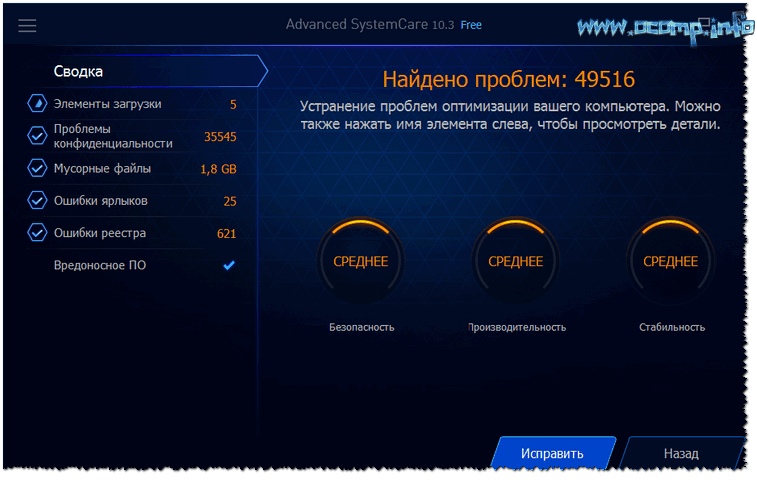
Ayrıca, Advanced SystemCare'i yükledikten sonra ekranın sağ üst köşesinde özel bir yöneticinin göründüğüne dikkat edin: mevcut CPU ve RAM kullanımını (yüzde olarak) gösterir. Bu yönetici sayesinde ekran görüntüleri alabilir, disk, bellek, işlemci yükleme, hızlı temizlik, teşhis gerçekleştirebilirsiniz. Genel olarak, görev yöneticisinin yerini alır ...


CCleaner
Windows'unuz için ücretsiz, kapsamlı bir temizleme aracı. Çeşitli çöpleri temizler: geçici gereksiz dosyalar, uzak programlardan "artıklar", tarayıcılardaki tarama geçmişi (tüm popüler olanlar desteklenir: Firefox, Opera, Chrome, vb.).
Taşınabilir bir sürümü vardır: yüklenmesi gerekmez. Program, Windows'un tüm popüler sürümlerinde çalışır: XP, 7, 8, 10.

Bilge Disk Temizleyici
Bu program, Windows sisteminizi ve sabit sürücünüzü çeşitli kalıntılardan derinlemesine temizlemenizi sağlar. Wise Disk Cleaner'ın bulduğu kadar çöp - başka hiçbir yardımcı program onu bulamaz!
Ana amacına ek olarak, program yerleşik bir birleştiriciye sahiptir. Temizlemeden sonra gerçekleştirilen birleştirme, sabit diskin yanıt verebilirliği ve performansı üzerinde çok iyi bir etkiye sahiptir.
Wise Disk Cleaner kullanışlı ve hoş bir arayüze sahiptir: tüm ana sekmeler üstte bulunur, bunlardan birine tıklayarak mevcut görevi hızlı bir şekilde tamamlayabilirsiniz. Genel olarak, bu tür yazılımlardan bazı olumlu duygular ☺!

Biçimlendirme, bölme - bölümlerle çalışma
Sabit sürücülerle çalışmak için çok kullanışlı ve çok işlevli bir program. Yetenekleri ortalama bir kullanıcı için fazlasıyla yeterli, burada: bir bölümü yeniden boyutlandırma (biçimlendirmeden), bir disk bölümünü taşıma, bölümleri birleştirme (birleştirme) (bilgi kaybetmeden), bir bölümü silme, biçimlendirme, yedekleme sihirbazı, taşıma HDD'den SSD'ye ve çok daha fazlası.
Özellikle dikkati hak eden: disklerle yapılan tüm işlemler, her aşamada size neyin ne için kullanıldığını söyleyecek olan adım adım bir sihirbaz kullanılarak gerçekleştirilir. Ayrıca, disklerle yapılan çoğu işlem veri kaybı olmadan gerçekleşir (program aksi yönde uyarılmadıkça).

Aomei Partition Assistant - HDD bölümü ile neler yapılabilir
Acronis Disk Yöneticisi
Bir bilgisayardaki diskleri ve birimleri yönetmek için çok güçlü ve güvenilir bir araç. Ana işlevler: disk birimlerini bölme ve birleştirme, disk biçimlendirme (tüm popüler dosya sistemleri desteklenir: FAT16, FAT32, NTFS, Exts, Ext3, Reiser3, Linux veya SWAP), yanlışlıkla silinen birimlerin kurtarılması, programı çevrimdışı başlatma yeteneği ( Windows kullanmadan - bunun için önceden önyüklenebilir bir USB flash sürücü hazırlamanız gerekir), vb.

MiniTool Bölüm Sihirbazı
Bir sabit sürücüyle çalışmak için çok uygun bir birleştirme: sıradan bir PC kullanıcısının ihtiyaç duyabileceği tüm işlem listesini gerçekleştirmenize olanak tanır.
Ana işlevler:
- Başka bir diske/bölmeye Windows Geçiş Sihirbazı (örneğin, Windows'u HDD'den SSD'ye taşırken kullanışlıdır);
- bölüm kopyalama sihirbazı;
- onarım Sihirbazı;
- bölümleri birleştirme, biçimlendirme, bölme, silme;
- Rusça dil desteği;
- tüm popüler Windows'larda çalışır: 7, 8, 10.
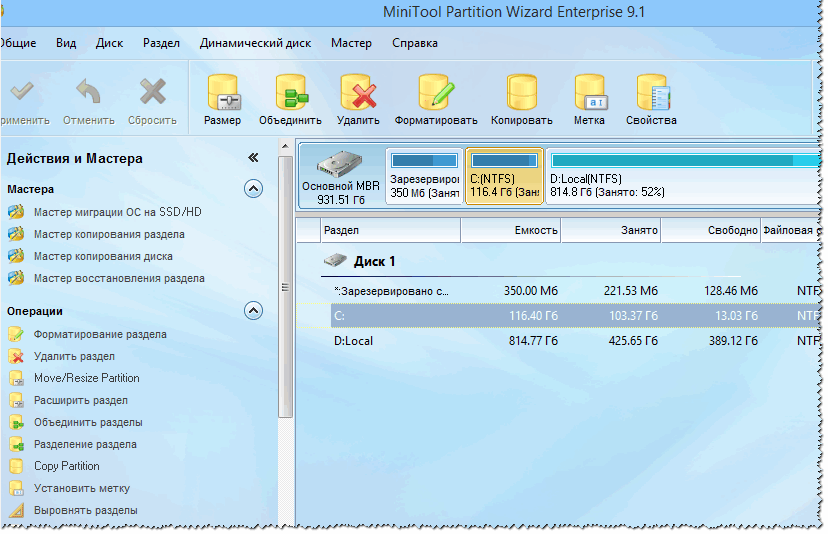
EASEUS Partition Master Ücretsiz
Herhangi bir diskin bölümlerini oluşturmanıza, silmenize, yeniden boyutlandırmanıza, taşımanıza, genişletmenize, bölmenize, biçimlendirmenize, klonlamanıza yardımcı olacak Windows 10/8.1/8/7/Vista/XP için en iyi ücretsiz çözüm: HDD, SSD, USB sürücüler (flaş) sürücüler, diskler vb.), bellek kartları ve diğer depolama ortamları.
Program, dosya sistemini (FAT32'den NTFS'ye) veri kaybı olmadan değiştirmenize, MBR disk düzenini GPT'ye veya ters işlem - GPT disk düzenini MBR'ye (ayrıca veri kaybı olmadan) değiştirmenize olanak tanır.
Genel olarak, disklerle çalışmak için uygun ve vazgeçilmez bir yönetici (kesinlikle Windows'ta yerleşik sihirbazdan daha kullanışlı...).

birleştirme
Bir diskten herhangi bir dosyayı açarken, PC'niz hemen değil, yavaş mı diye düşünmeye başladıysa, o zaman en zararsız durumda, bunun suçu budur. parçalanma. Bu rezaleti düzeltmek için işlemi tersine çevirmeniz gerekiyor - birleştirme(böyle bir totoloji ☻).
birleştirme- sürekli bir küme dizisi sağlamak için diskteki bilgilerin depolanmasını optimize etme süreci. Genel olarak, anlaşılmaz terimlerden saparsanız, birleştirmeden sonra diskiniz daha hızlı çalışmaya başlar: dosyaları okuma ve yazma hızlanır. Bu sayede programlarınız daha duyarlı hale geliyor, böyle bir bilgisayarda çalışmak daha keyifli hale geliyor!
Bu arada, Windows'un da kendi birleştirme sihirbazı var ama bence mükemmel çalışmıyor ... Bu nedenle, birkaç gerekli yardımcı programı vereceğim.
Auslogics Disk Birleştirme
Kompakt boyutuna rağmen - bu yardımcı program birçok rakibe şans verecektir! Program çok hızlı çalışır, dosya sistemini optimize eder, böylece işinizi hızlandırır. Söylemeye gerek yok, program dünya çapında 11 milyondan fazla kullanıcı tarafından kullanılıyor!
Ana işlevler:
- HDD'deki dosyaları ve boş alanı birleştirir;
- birleştirme sırasında sistem dosyalarına (performansı etkileyen) özel önem verilir;
- belirli dosyaları birleştirebilirsiniz (bir veri çipinin olduğu pek çok program yoktur);
- arka planda çalışma yeteneği (yani sizin için farkedilmeden);
- ev kullanımı için ücretsiz!

HDD'leri, USB sürücüleri, hafıza kartlarını, disketleri birleştirmek için ücretsiz ve küçük bir yardımcı program. Bu arada, programda başlatma zamanı ayarı çok uygundur - PC'nizde çalışmadığınız zamanlarda diskin analiz edilmesi ve birleştirilmesi için çalışma programını ayarlayabilirsiniz.
MyDefrag'ın ana işlevleri:
- komut satırından çalışan bir sürümü vardır (kurulması gerekmez);
- Birleştirme için 2 algoritma;
- bir görev zamanlayıcısı (programı) vardır;
- programın standart sürümü otomatiktir ve kurması bir dakikanızı almaz.

CCleaner yardımcı programının (Piriform Ltd) üreticisinden ücretsiz bir birleştirici. Program, tek tek dosya ve klasörlerin yanı sıra tüm disk bölümüyle çalışmanıza olanak tanır.
İstenen sabit disk bölümünü analiz ettikten sonra: program, parçalanmış dosyaların bir listesini görüntüler. İhtiyacınız olanları seçebilirsiniz ve Defraggler yerleşimlerini hızla optimize edecektir. Sonuç olarak, tüm diski birleştirmek için zaman kaybetmezsiniz (genel olarak, bazı durumlarda çok uygundur!).

Siz siteyle çalışırken sayfa yeni yazılımla güncellenecektir.
Makalenin konusuyla ilgili eklemeler kabul edilir!